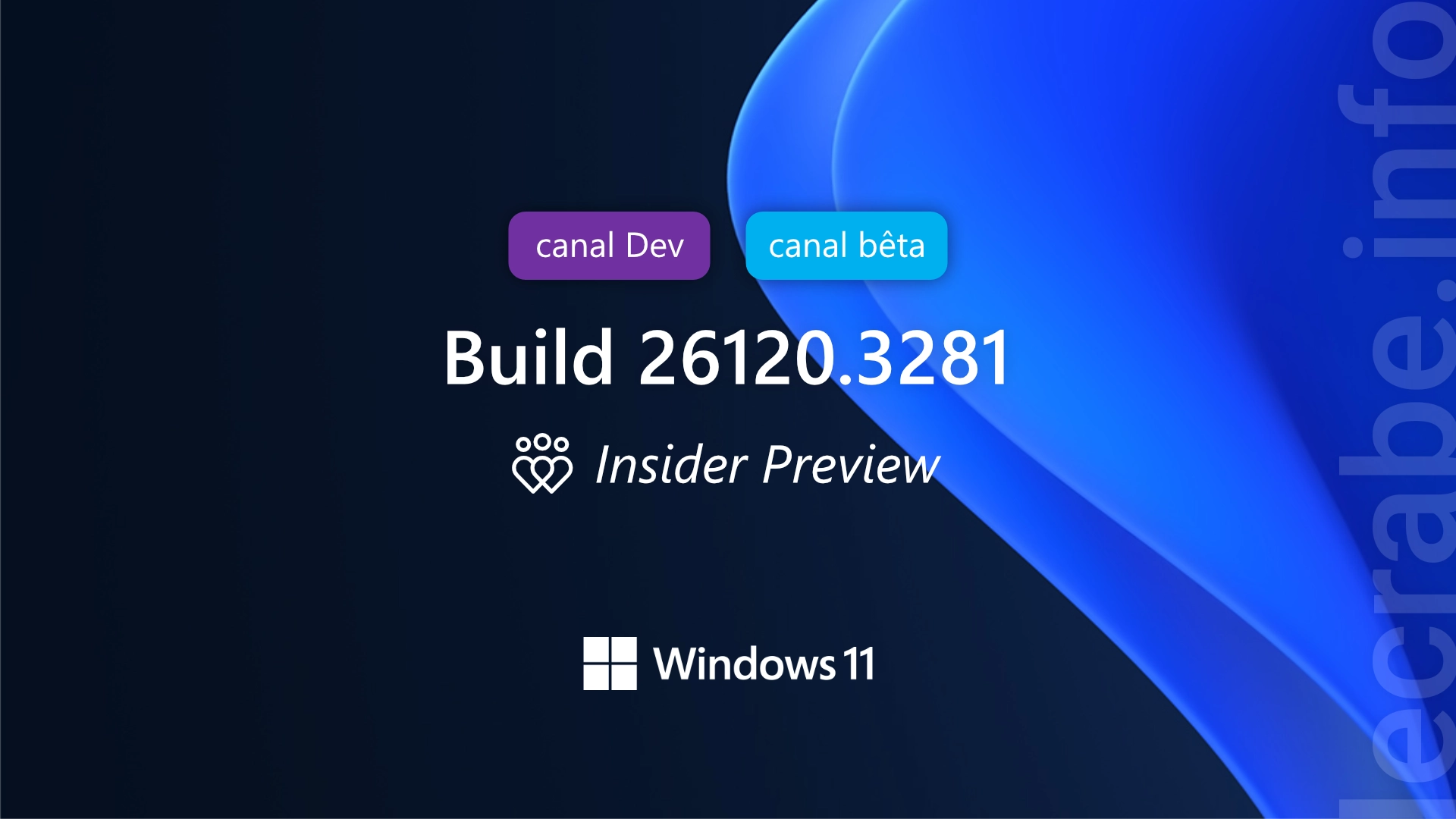Microsoft vient de déployer la build 26120.3281 sur les canaux Dev et bêta pour les utilisateurs de Windows 11 inscrits au programme Windows Insider. Cette nouvelle build succède à la build 26120.3073 parue le 31 janvier dernier. Comme d’habitude, elle inclut de nouvelles fonctionnalités, des améliorations et des corrections de bugs qui seront déployés progressivement aux Insiders.
Dans cette nouvelle build, plusieurs nouveautés notables sont introduites. Parmi elles, la fonctionnalité de reprise en un clic des fichiers OneDrive qui permet de reprendre facilement son travail sur un fichier OneDrive sur son PC (après avoir travaillé dessus sur son téléphone). On note aussi le partage de fichiers directement depuis les Jump Lists ou encore l’Explorateur de fichiers qui bénéficie de la possibilité de restaurer les onglets après un redémarrage de l’ordinateur.
Découvrons ensemble les principales améliorations et changements de cette build 26120.3281 de Windows 11.
Quoi de neuf dans la build 26120.3281 de Windows 11 ?
Reprise en un clic des fichiers OneDrive
Une fonctionnalité est en cours de déploiement pour permettre de reprendre facilement le travail sur des fichiers OneDrive depuis un téléphone (iOS ou Android) sur un PC Windows 11, en un seul clic. Une notification s’affiche pour proposer de reprendre l’édition d’un fichier OneDrive, comme un document Word, consulté ou modifié sur le téléphone dans les 5 minutes précédant le déverrouillage du PC.
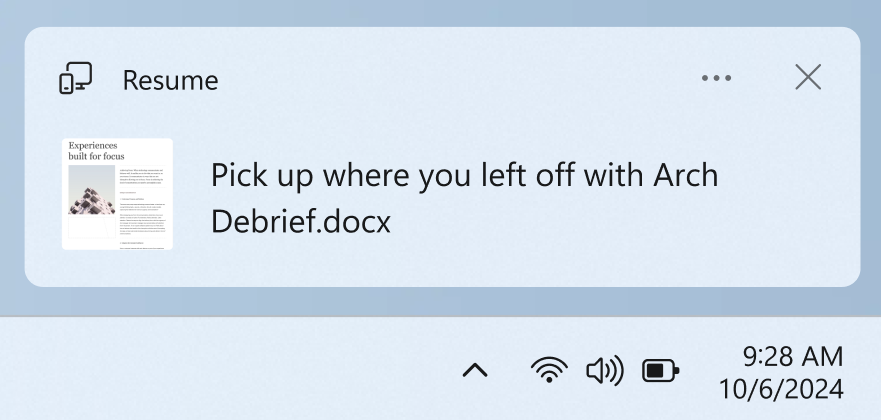
Cette notification indique qu’il est possible de continuer à travailler sur un fichier. En cliquant dessus, le fichier précédemment consulté ou modifié sur le téléphone s’ouvre dans le navigateur par défaut du PC.
Voici quelques détails importants sur cette fonctionnalité :
- Comptes pris en charge : cette fonctionnalité fonctionne uniquement avec un compte Microsoft personnel connecté à OneDrive, aussi bien sur votre téléphone que sur votre PC Windows 11. Les comptes professionnels ou scolaires ne sont pas compatibles.
- Types de fichiers pris en charge : les fichiers Word, Excel, PowerPoint, OneNote et PDF sont compatibles.
- Condition d’utilisation : pour que la reprise soit proposée, le fichier doit avoir été ouvert sur votre téléphone avant que votre PC soit déverrouillé dans un délai de 5 minutes.
- Optimisation de l’expérience : pour une utilisation optimale, assurez-vous d’être connecté à OneDrive dans le navigateur par défaut de votre PC.
- Gestion de la fonctionnalité : vous pouvez activer ou désactiver cette option à tout moment en accédant aux Paramètres -> Applications -> Reprise sur votre PC.
Windows Recall
Les options de filtrage de Windows Recall sont maintenant accessibles directement dans le menu flottant dans la barre d’état système, plutôt que dans les Paramètres :
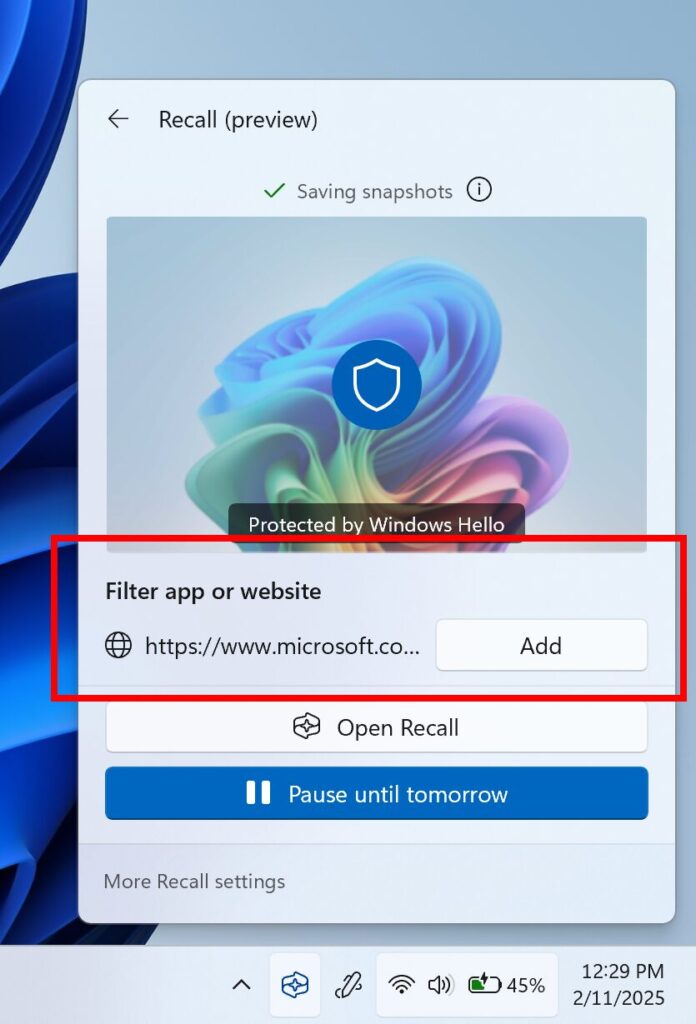
Partage de fichiers directement depuis les Jump Lists
Une nouvelle fonctionnalité permet de partager des fichiers directement depuis les Jump Lists, accessibles dans la barre des tâches :
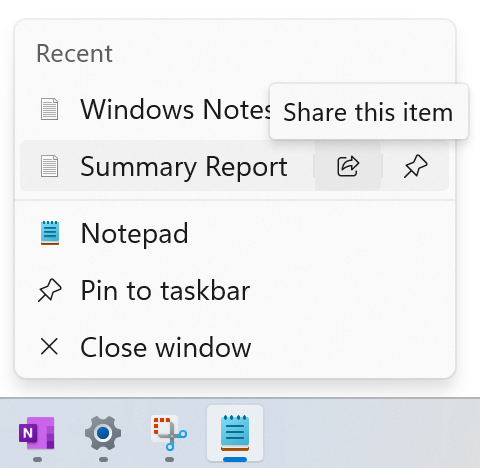
Une Jump List est un menu contextuel qui s’affiche lorsque vous effectuez un clic droit sur une application épinglée à la barre des tâches ou dans le menu Démarrer. Ce menu propose des raccourcis vers des actions fréquentes ou des fichiers récemment ouverts dans l’application. Par exemple, pour Notepad, une Jump List peut inclure une liste des fichiers texte récemment modifiés.
Snap (ancrage des fenêtres)
La fonctionnalité Snap (ancrage des fenêtres) a été mise à jour afin d’améliorer la compréhension et l’utilisation de cette fonctionnalité pour les utilisateurs. Désormais, un message contextuel s’affichera dans les cas suivants :
-
lorsqu’un utilisateur affiche accidentellement la barre d’ancrage en faisant glisser une application vers le haut de l’écran :
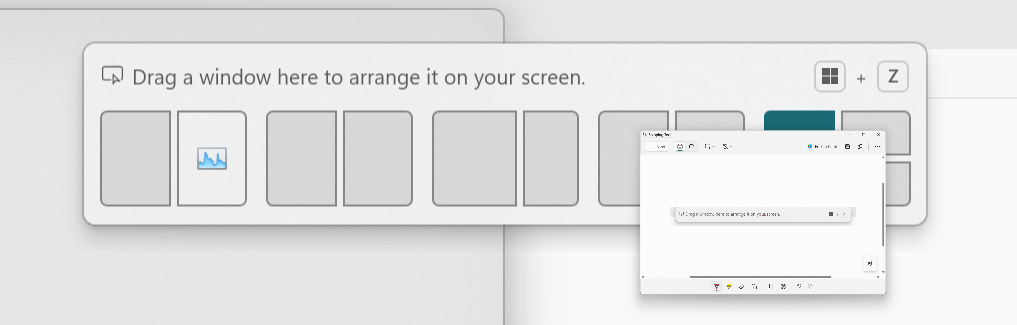
Source : Microsoft -
lorsqu’un utilisateur survole le bouton Minimiser ou Maximiser d’une fenêtre et déclenche l’affichage des dispositions d’alignement (Snap Layouts) :
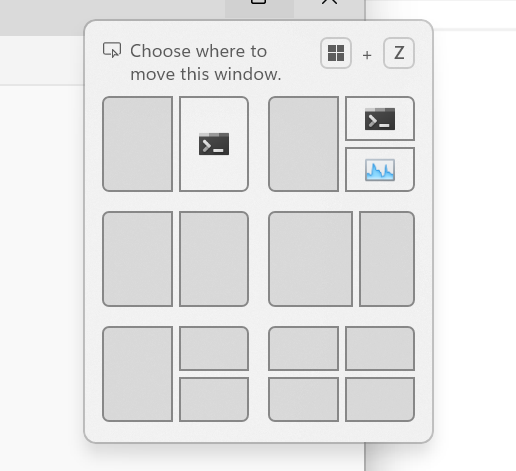
Source : Microsoft
Ces messages ont pour but de guider les utilisateurs dans l’utilisation de Snap pour organiser les fenêtres et de leur apprendre les raccourcis clavier permettant de disposer rapidement les fenêtres à l’avenir. Différentes variantes de ces messages sont actuellement testées pour offrir une expérience utilisateur optimale.
Explorateur de fichiers
Microsoft continue d’améliorer l’Explorateur de fichiers de Windows 11 avec deux nouvelles fonctionnalités :
- Restauration des onglets après un redémarrage de l’ordinateur :
- Lorsque l’option « Restaurer les fenêtres des dossiers ouvertes lors de la prochaine ouverture de session » est activée dans les « Options des dossiers » de l’Explorateur de fichiers, tous les onglets ouverts dans chaque fenêtre de l’Explorateur seront restaurés après un redémarrage.
- Microsoft a également ajusté la logique du paramètre « Enregistrer automatiquement mes applications redémarrables et les redémarrer lorsque je me reconnecte » dans les Paramètres -> Comptes -> Options de connexion. Désormais, l’activation de ce paramètre active automatiquement l’option « Restaurer les fenêtres des dossiers ouvertes lors de la prochaine ouverture de session » dans les « Options des dossiers » de l’Explorateur de fichiers.
- Le rappel de sauvegarde sur OneDrive est désactivable :
- Une nouvelle option permet de mettre en veille ou de désactiver le rappel de sauvegarde sur OneDrive dans la barre d’adresse de l’Explorateur de fichiers. Cela s’adresse aux utilisateurs ne souhaitant pas sauvegarder leurs dossiers Documents, Images ou Bureau sur OneDrive. Il suffit de faire un clic droit sur « Démarrer la sauvegarde » pour désactiver cette fonctionnalité.
Aussi, pour les utilisateurs de Microsoft Entra ID (anciennement Azure Active Directory) dans l’Espace économique européen (EEE), certains contenus liés aux comptes ne seront plus affichés dans les sections « Récent », « Favoris », « Recommandé » et le volet « Détails » de l’Explorateur de fichiers.
Windows à la une
Sur l’écran de verrouillage, Microsoft est en train d’effectuer quelques tests au niveau de la zone cliquable « Aimez-vous l’image affichée ? » en haut à droite de l’écran, lorsque Windows à la une est activé. Désormais, vous pouvez obtenir plus d’informations sur l’image affichée en cliquant sur l’icône « J’aime », qui vous redirige vers la page de présentation de Windows à la une.
Sur le Bureau, des changements sont en cours de déploiement pour l’icône Windows à la une. Vous pouvez maintenant obtenir plus d’informations sur l’image affichée en survolant ou en cliquant sur l’icône « En savoir plus sur cette image ». des ajustements sont apportés à l’icône Windows à la une, notamment des changements de couleur et de position, avec un déplacement de l’icône en bas à droite de l’écran pour améliorer sa visibilité.
PC Game Pass
Les abonnés au Game Pass Ultimate et au PC Game Pass verront bientôt une nouvelle carte sur la page d’accueil des Paramètres, leur permettant de recommander un abonnement PC Game Pass à leurs amis pour qu’ils l’essaient gratuitement.
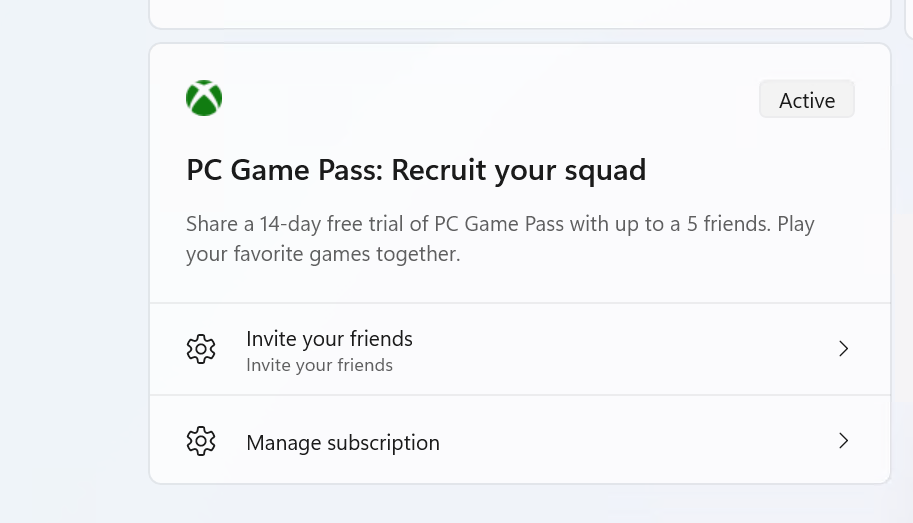
Cette carte n’apparaîtra sur la page d’accueil des Paramètres que si vous êtes connecté à votre PC avec votre compte Microsoft et que vous remplissez les critères d’éligibilité requis.
Historique de localisation
La fonctionnalité Historique de localisation est supprimée. Il s’agissait d’une API utilisée par Cortana pour accéder aux données de localisation des 24 dernières heures de l’appareil lorsque la localisation était activée.
Avec la suppression de cette fonctionnalité, les données de localisation ne seront plus enregistrées localement et les paramètres correspondants seront également supprimés sur la page Paramètres -> Confidentialité et sécurité -> Localiser mon appareil.
Corrections de bugs
- [Général]
- Correction d’un problème provoquant une utilisation anormalement élevée du CPU par DCOM pour certains Insiders après l’ouverture de la section Performance du Gestionnaire des tâches.
- Après une réinitialisation du PC via les Paramètres -> Système -> Récupération, il se peut que la version de la build s’affiche incorrectement (build 26100 au lieu de 26120). Cela n’empêche pas de recevoir les futures builds du canal Dev qui résoudront ce problème.
- [Windows Recall]
- Nouveau Certains Insiders peuvent rencontrer un problème où Windows Recall ne parvient pas à enregistrer automatiquement les instantanés, et l’option ne peut pas être activée dans les Paramètres. Microsoft travaille à la résolution de ce problème.
- Microsoft rappelle qu’il est nécessaire de mettre à jour les applications Microsoft 365 vers la dernière version afin de pouvoir revenir facilement sur des documents spécifiques.
- Windows Recall peut être activé ou désactivé via « Activer ou désactiver des fonctionnalités Windows ». Pour le moment, les fichiers nécessaires au fonctionnement de Recall sont conservés sur le disque même lorsque la fonctionnalité est désactivée, afin de faciliter les tests liés à son ajout ou sa suppression. Dans une prochaine mise à jour, ces fichiers seront entièrement supprimés.
- Certains utilisateurs peuvent voir un message « Vérifiez que Windows Recall enregistre des instantanés » alors que la page Paramètres indique que l’option est bien activée. Redémarrez votre appareil pour résoudre ce problème.
- [Click to Do] :
- Si certaines actions sur des images ne sont plus disponibles, Microsoft rappelle qu’il est nécessaire d’installer les dernières mises à jour des applications Photos et Paint depuis le Microsoft Store.
- Lorsque vous utilisez Click to Do pour obtenir des actions de texte, des propositions inattendues ou indésirables peuvent parfois être affichées.
- Les actions de texte exploitent actuellement la puissance du cloud de Microsoft pour améliorer les résultats. Cependant, cette approche peut soulever des préoccupations concernant la sécurité et la confidentialité des données car elles sont traitées dans le cloud avant d’être automatiquement supprimées. Dans une future build, ce problème sera résolu en transférant ce processus directement sur votre appareil, éliminant ainsi la nécessité de traiter ces données dans le cloud.
- [Sous-titres en direct et traduction en temps réel]
- Certains Insiders peuvent rencontrer un crash lors du premier lancement des sous-titres en direct. Relancez les sous-titres en direct pour résoudre ce problème.
- Si un audio est en cours de lecture ou si le microphone est activé, changer de langue provoquera un crash des sous-titres en direct. Arrêtez l’audio avant de changer de langue pour que les sous-titres ou traductions reprennent.
- [Écran de verrouillage]
- Correction d’un problème dans les dernières builds où si vous essayez de réinitialiser votre mot de passe à partir de l’écran de connexion, cela ne fonctionnait pas.
- [Explorateur de fichiers]
- Cette build inclut une meilleure prise en charge de la mise à l’échelle du texte (via les Paramètres -> Accessibilité -> Taille du texte) dans l’Explorateur de fichiers, les boîtes de dialogue d’ouverture/enregistrement de fichiers et les boîtes de dialogue de copie.
- Correction d’un problème provoquant l’ouverture dans le mauvais sens du menu « Voir plus » de la barre de commandes pour certaines résolutions.
- Microsoft enquête sur un problème rendant l’Explorateur de fichiers très lent à se fermer pour certains Insiders lorsqu’il est fermé via le bouton X. Ce problème peut également affecter les autres boutons de la barre de titre.
- [Batterie et alimentation]
- Les couleurs de la nouvelle icône de batterie ne s’affichent pas correctement si vous avez sélectionné le mode Personnalisé dans Personnalisation -> Couleurs.
- [Barre des tâches et zone de notification]
- Correction d’un problème lors de l’utilisation de plusieurs moniteurs où la distance entre la date et l’heure et le bord de l’écran n’était pas cohérente.
- [Recherche Windows améliorée] Les correctifs suivants sont déployés pour améliorer la recherche Windows sur les PC Copilot+ équipés de Snapdragon :
- Correction d’un problème où l’animation de brillance de l’IA dans la barre de recherche de l’Explorateur de fichiers était absente.
- La barre de recherche de la barre des tâches a maintenant l’animation de brillance de l’IA, comme celle de la barre de recherche de l’Explorateur de fichiers.
- Correction d’un problème où les nouvelles fonctionnalités de la recherche Windows ne s’affichaient pas et nécessitaient un redémarrage pour fonctionner.
- Correction d’un problème où la recherche dans l’Explorateur de fichiers pouvait ne pas répondre et nécessitait un redémarrage pour fonctionner.
- Correction d’un problème où un conseil sur les nouvelles fonctionnalités de la recherche Windows apparaissait chaque fois que vous alliez dans la barre de recherche de l’Explorateur de fichiers, au lieu d’apparaître une seule fois.
- [Saisie]
- Correction d’un problème où si vous utilisiez une couleur de souris non par défaut (activée dans Paramètres > Accessibilité > Pointeur de souris et tactile), elle revenait de manière inattendue à la couleur blanche lorsqu’un dialogue UAC apparaissait.
- Correction d’un problème où si vous utilisiez une couleur de souris différente de celle par défaut (activée dans les Paramètres -> Accessibilité -> Pointeur de la souris et interaction tactitle), celle-ci pouvait revenir en blanc après l’affichage d’une boîte de dialogue UAC.
- [Paramètres]
- Correction d’un problème provoquant le crash de l’application Paramètres lors de son ouverture pour certains Insiders.
- [Autres]
- Correction d’un problème pour les utilisateurs de PC partagés où la connexion avec un compte invité échouait si des politiques de mot de passe DeviceLock étaient activées sur le PC.
Comment tester cette build ?
Pour essayer cette build sur votre ordinateur, vous devez rejoindre le canal Dev du programme Windows Insider. Ce programme gratuit permet d'accéder en avant-première aux fonctionnalités en développement de Windows 11 et de donner son avis dans le Hub de commentaire.
Si vous ne savez pas comment vous inscrire, consultez notre guide complet :
Windows Insider : s’inscrire et installer Windows 11 Insider Preview
Une fois inscrit et le canal Dev sélectionné, rendez-vous dans les Paramètres -> Windows Update, activez l’option « Obtenir les dernières mises à jour dès qu’elles sont disponibles » puis cliquez sur le bouton Rechercher les mises à jour pour obtenir la build 26120.3281 ainsi que les futures builds délivrées par Microsoft.